对于一些喜欢折腾的朋友,可能喜欢折腾一些自定义的东西,如刷机,时不时更新下自己的操作系统;或者简单点换个桌面壁纸或主题等,有时候也许会让波澜不惊的生活来点浪花吧。打开也都知道新款iPhone手机都有深色主题了,不过是出于护眼(或许是伪命题,不深究)/降低电池损耗了,或者仅仅是换个花样玩手机,反正就是折腾。
本文就是和大家说一下如何让win11 也具有深色模式,并可以根据时间或地理位置等进行自动切换,也许你会说这有什么难度吗?不就一个黑色或深色主题的事情吗?对也许你说的并没有什么问题,我要说的也是让整个系统都具有深色模式的感觉,不仅仅是系统的设置菜单或者桌面,还有一些app,如办公软件了,浏览器的网页了。这样也许更接近整个系统的深色模式,但和iOS的深色模式应该还是有些差距的,我指的是程度上。然后我还想说一下,既然win11越来越类似于一个移动端操作系统了,为什么不加个深色模式的功能?(系统级的)。
这次要达到效果,也借助一块第三方软件Auto Dard Mode,这款软件可以在GIthub或者微软应用商店都能下载到,可以根据自己需求选择下载。安装完毕,打开软件,界面显示如下,很简单的风格。
可能 有些朋友看到这里,觉得怎么都是英文,看着不太习惯,可以到Settings里修改语言为中文。
重启软件生效。
可以看到软件整体上是菜单位于左边,然后对于的设置位于右边。首先在时间选项卡,我们可以设置适合自己的时间偏好,比如说我这里选择日出至日落(根据地理坐标),来让深色主题自动切换。
根据上图的指示,打开获取经纬度的网页,输入自己所在的城市,获取经纬度坐标后复制黏贴到auto dark mode的时间选项卡的维度和经度输入框里,点击应用坐标就可以了。
接下来,在场景切换选项里,可以设置在什么状态下开启或者关闭深色模式,比如没有外接电源或者玩游戏的情况等,还可以设置快捷的来开启或者关闭深色模式,比较见名知义,我就不赘述了。
然后到应用程序选项里,这里可以设置应用程序和系统界面如何根据当前主题的模式来切换,有跟随系统/深色/浅色/禁用4个选项,根据需要来设置,我这里设置的是跟随系统。然后还可以单独设置office的主题模式(这个如果时间选项卡为根据地理坐标,那么单独改深色模式可能不生效)。然后最下面还有个推荐工具,这里可以下载一个浏览器扩展,以方便你针对不同的浏览器来设置深或浅的模式。
然后来的个性化选项卡,这里你可以为深色或者浅色模式来设置相应的壁纸或者主题。
最后就是设置选项卡,这里就是一些语言了/更新了/软件开机自启了的设置,感觉自己喜欢来就行了,好了以上就是针对win11如何作深色模式定制的介绍,希望大家喜欢。/
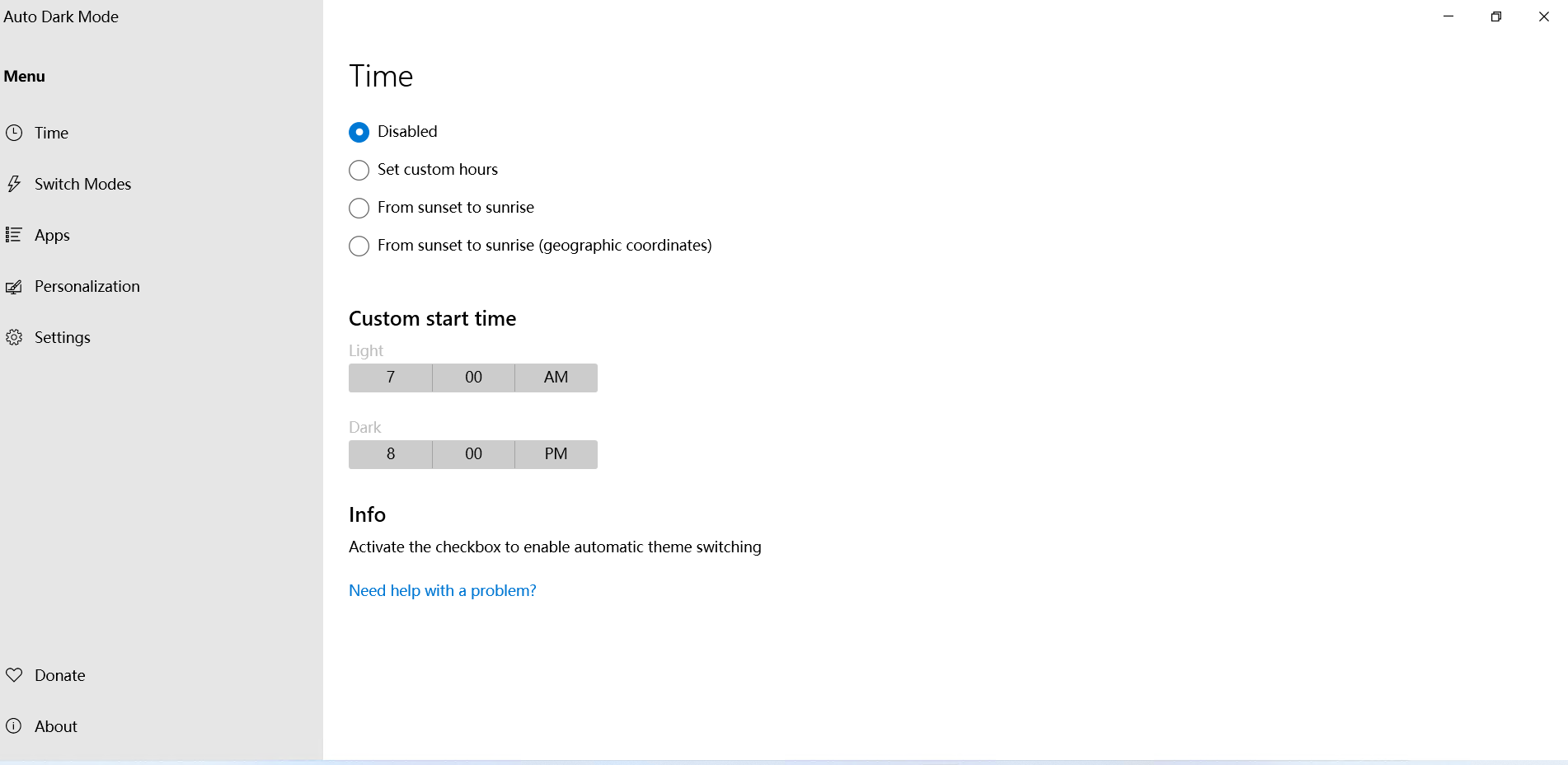
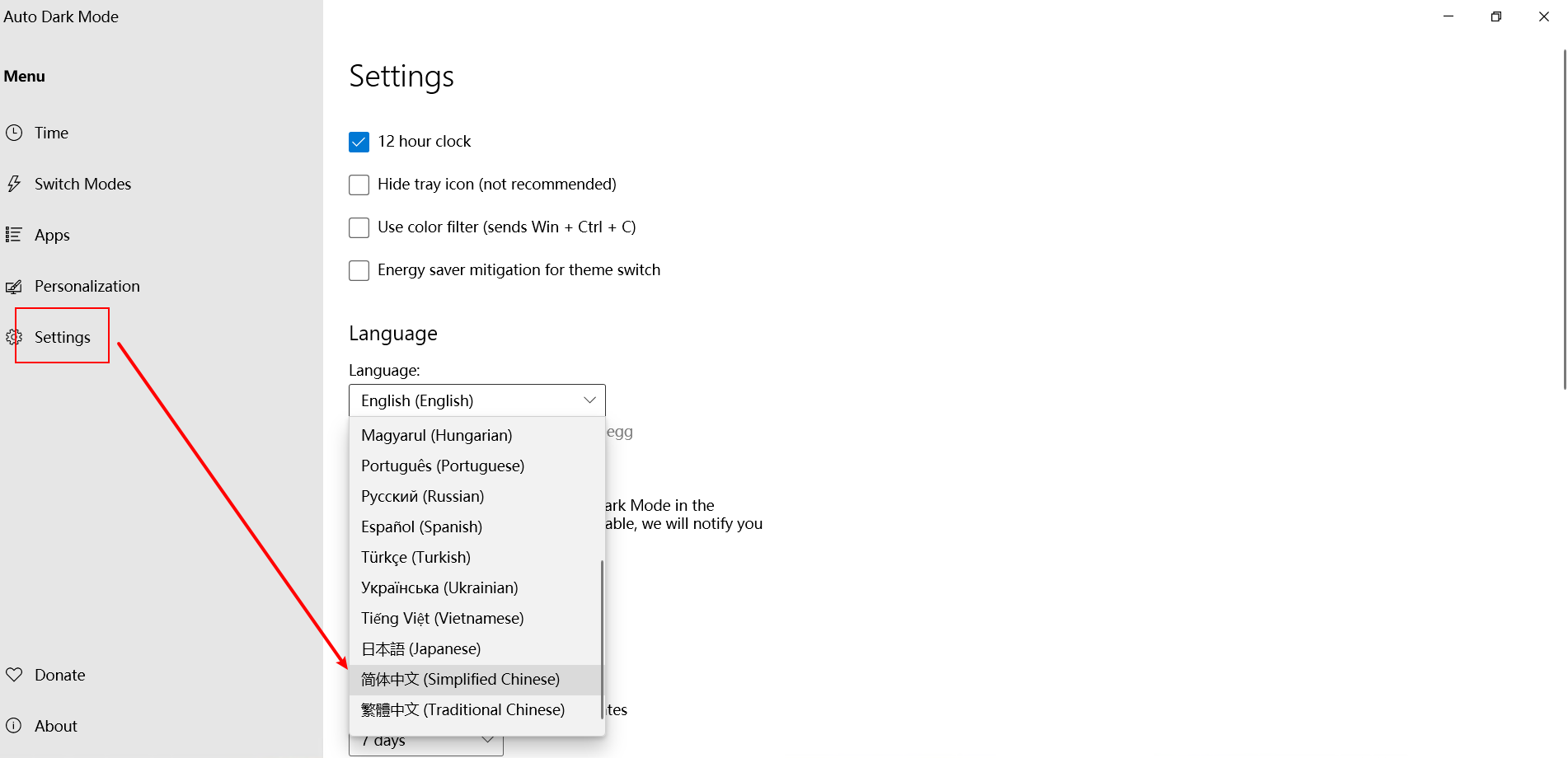
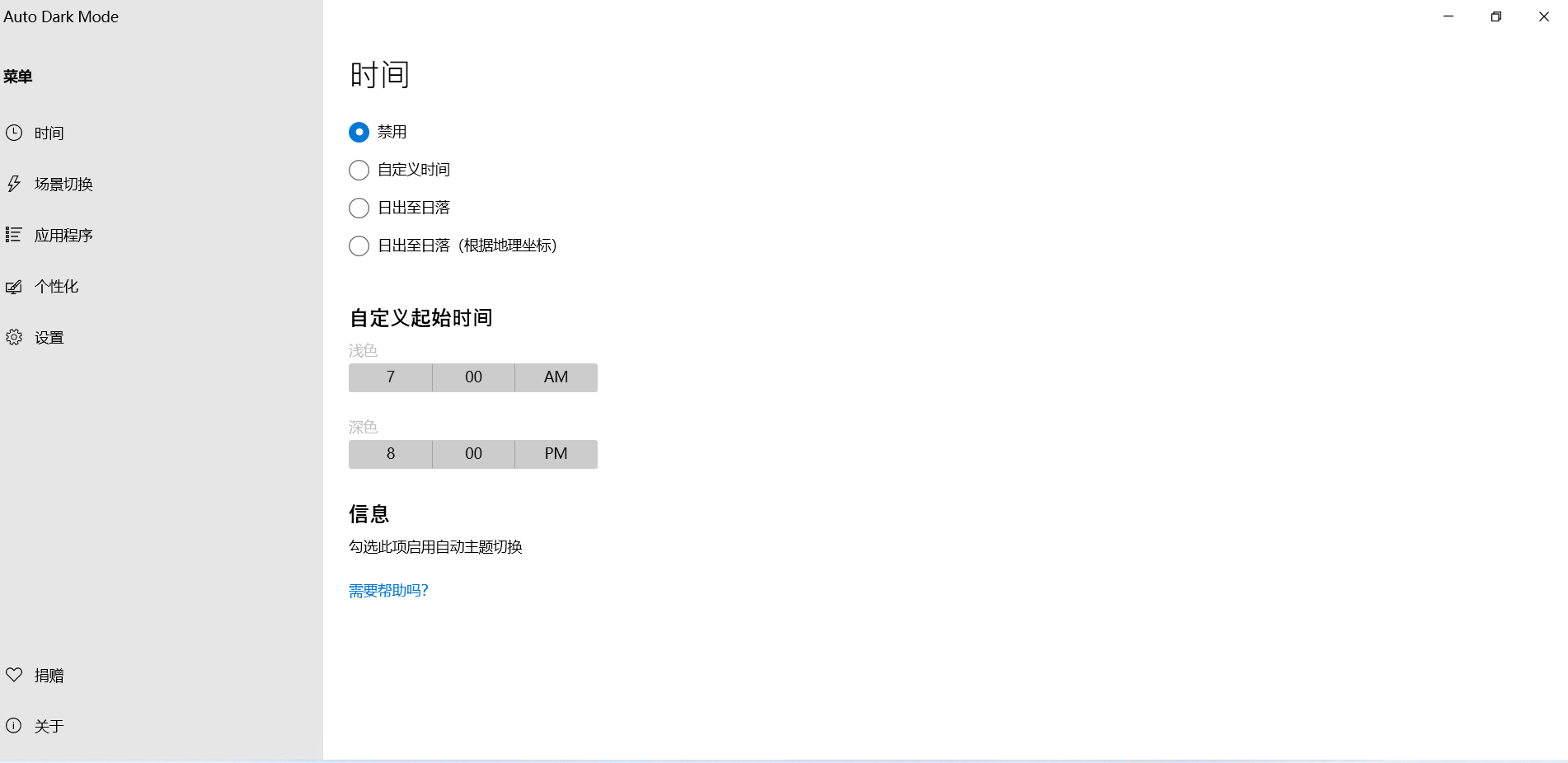
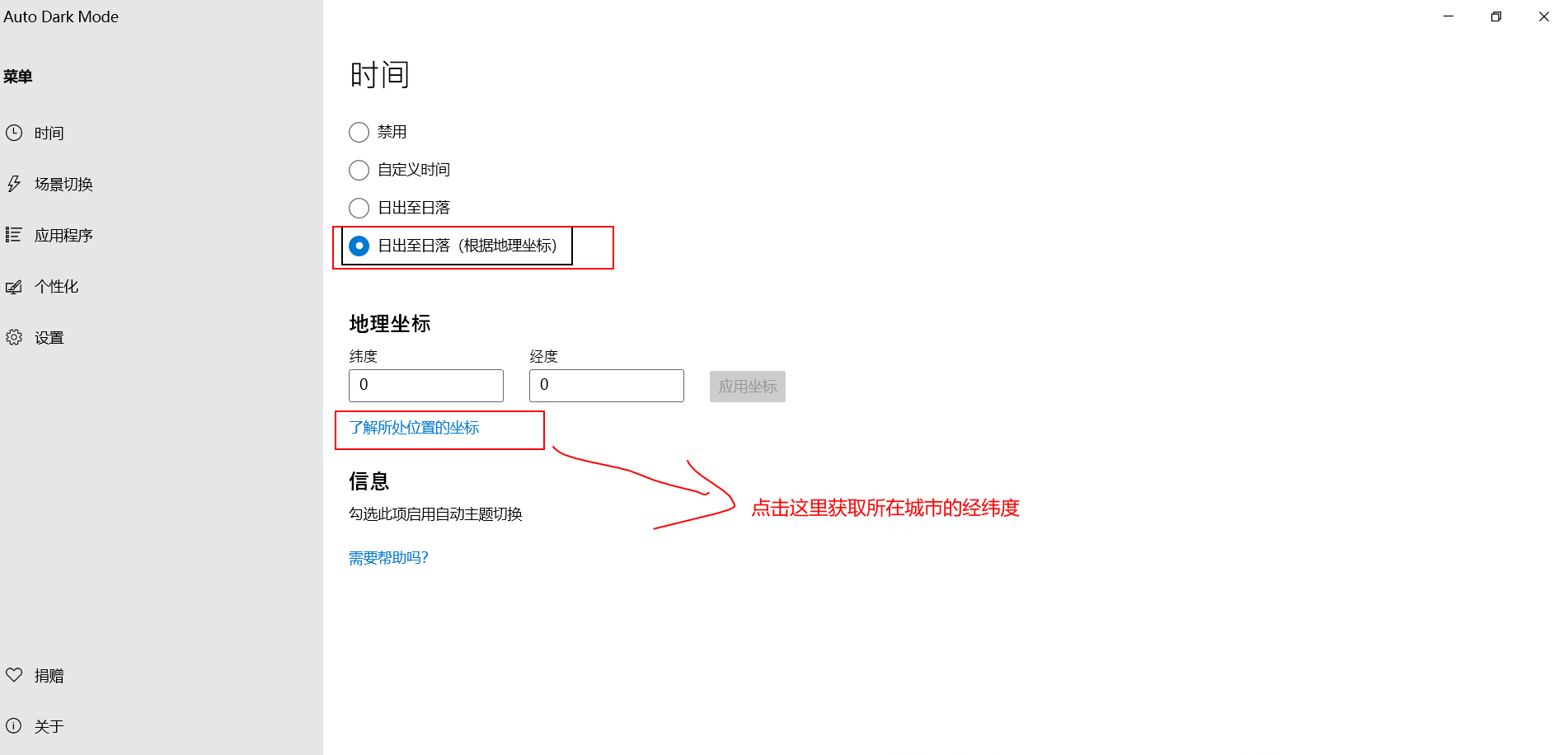

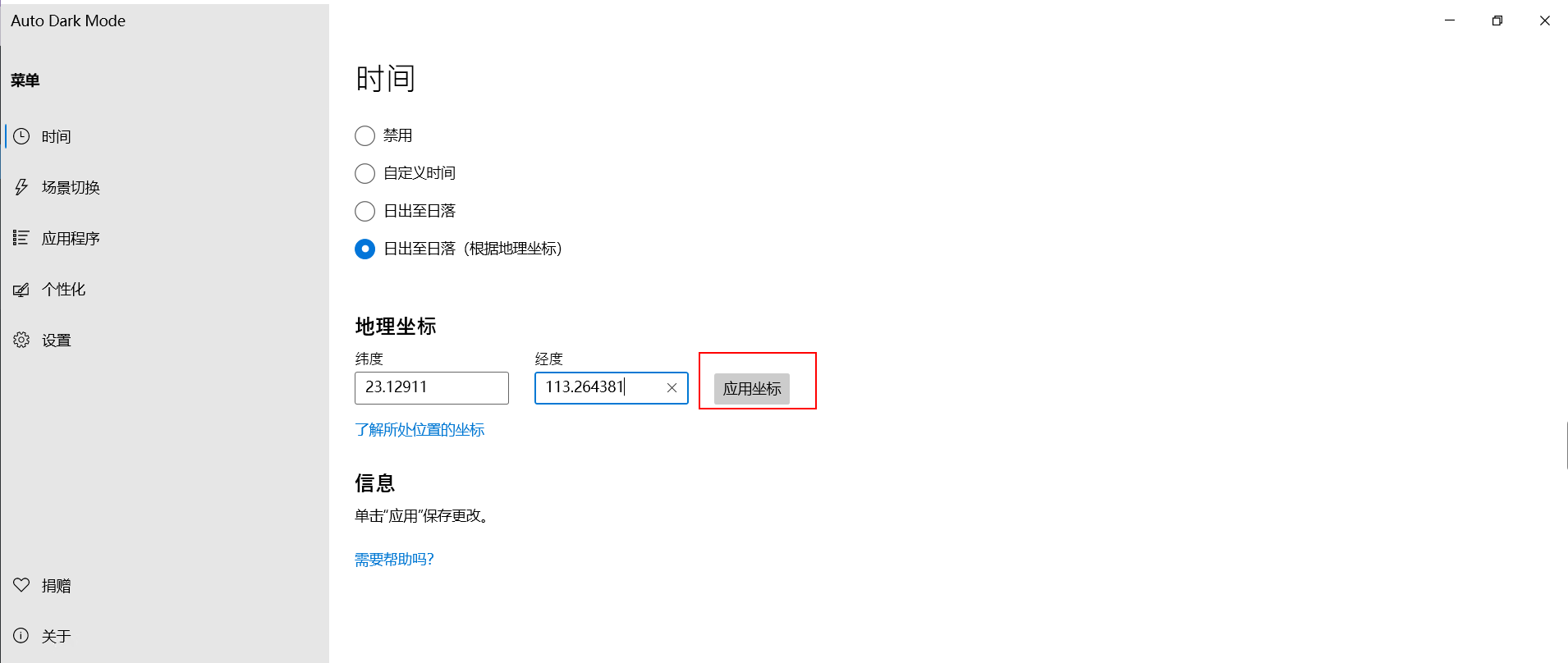
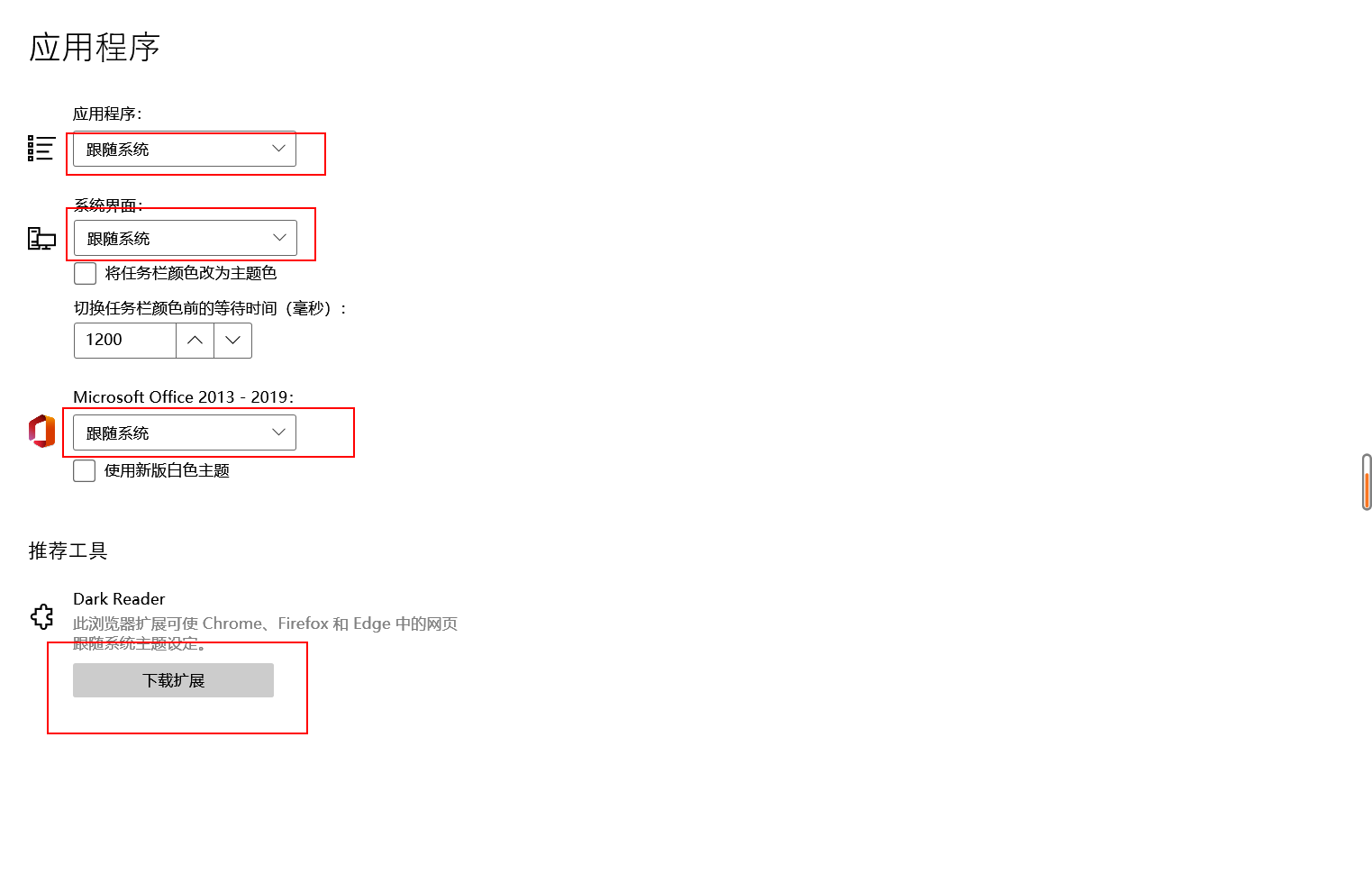
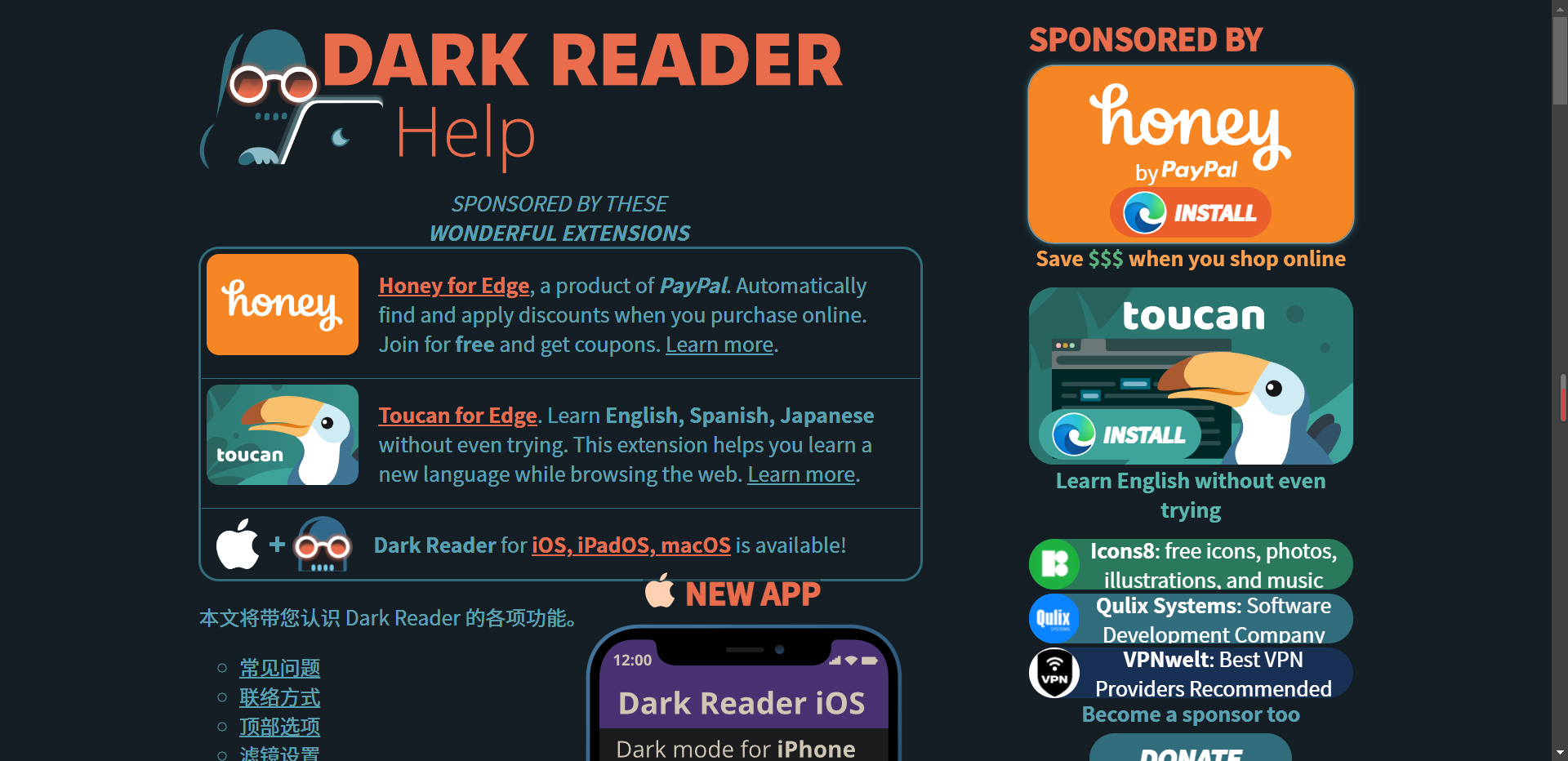
0